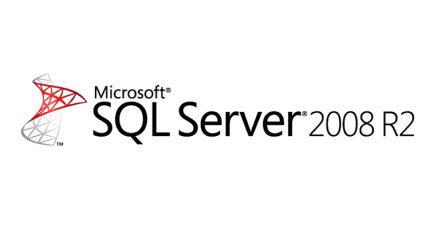
一、下載SQL Server 2008 R2安裝文件
cn_sql_server_2008_r2_enterprise_x86_x64_ia64_dvd_522233.iso
二、將安裝文件刻錄成光盤或者用虛擬光驅加載,或者直接解壓,打開安裝文件,出現下面的界面
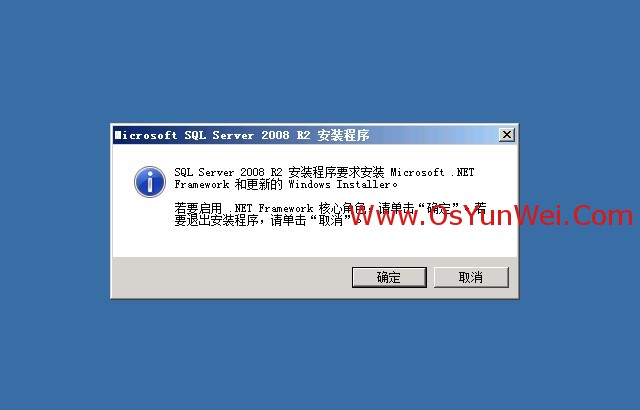
安裝SQL Server 2008 R2需要.NET Framework 3.5 SP1支持
這裡我們的操作系統是Windows Server 2008 R2,已經默認自帶了.NET Framework 3.5 SP1
直接點確定
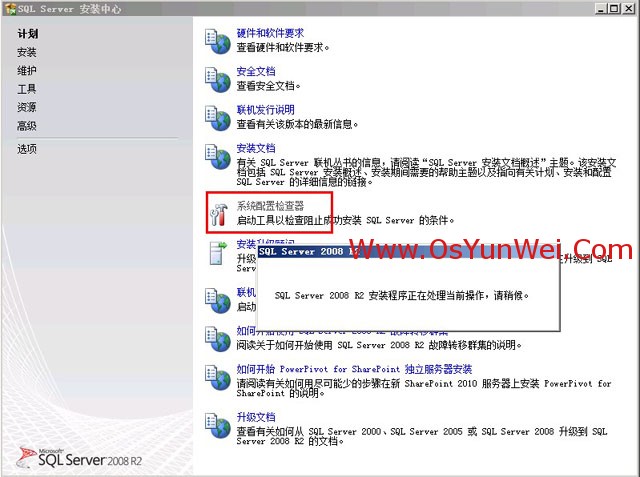
選擇系統配置檢查器
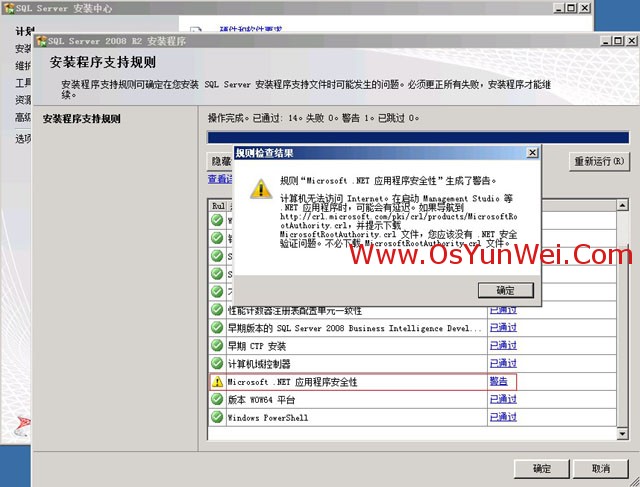
有一個.NET應用程序安全性的警告,忽略即可。
確定
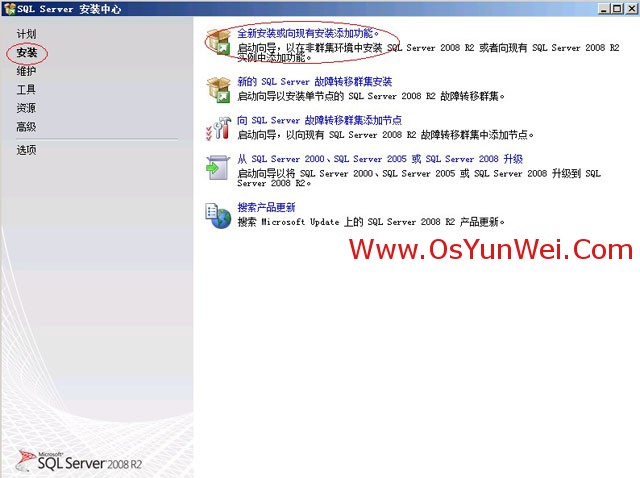
選擇左側的安裝,雙擊右邊的“全新安裝或向現有安裝添加功能”
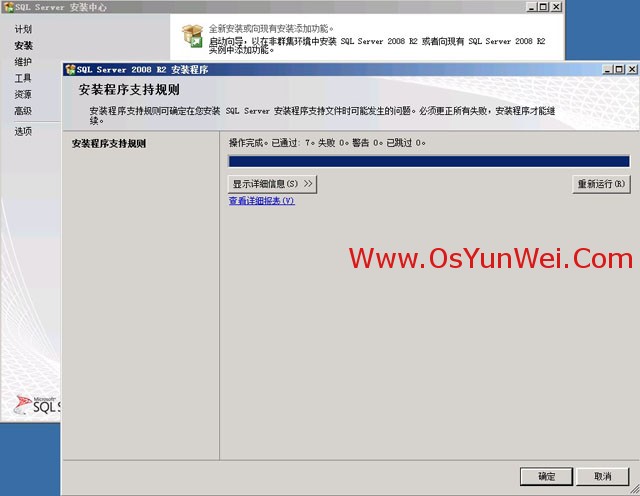
確定
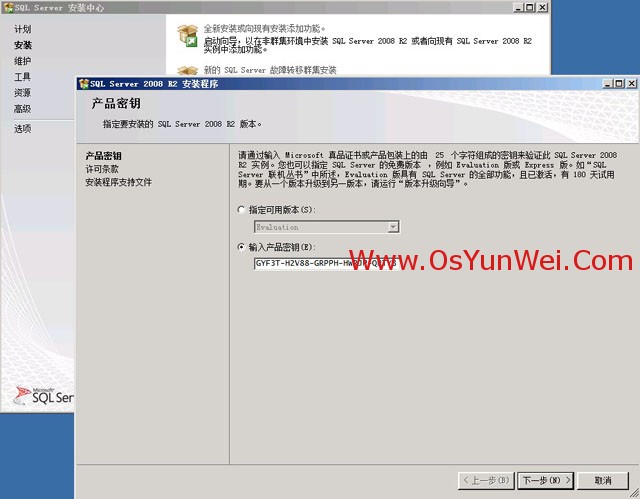
輸入產品密鑰,下一步
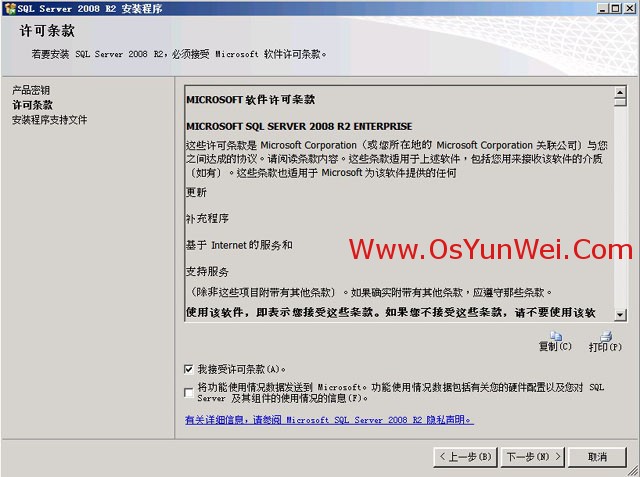
接受許可條款,下一步
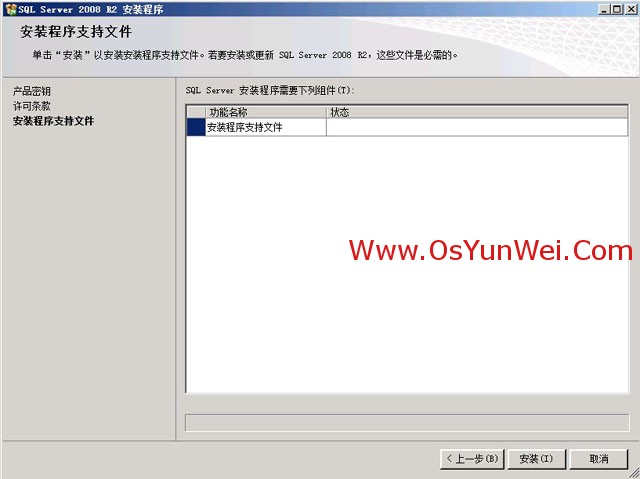
安裝
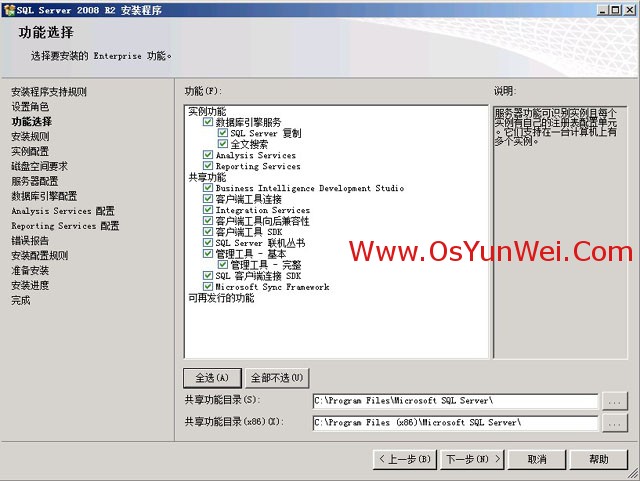
下一步
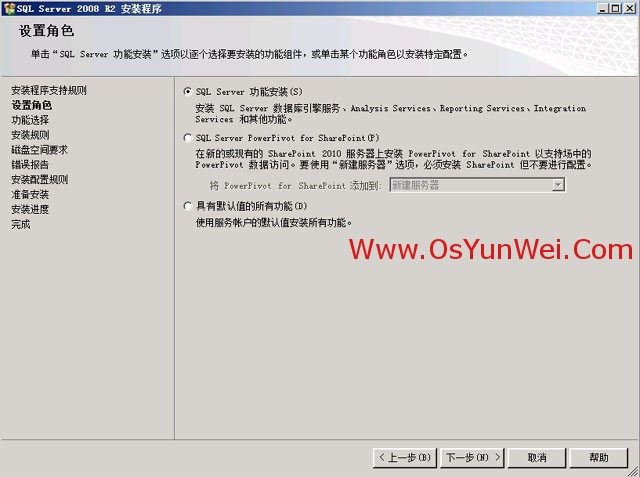
SQL Server功能安裝
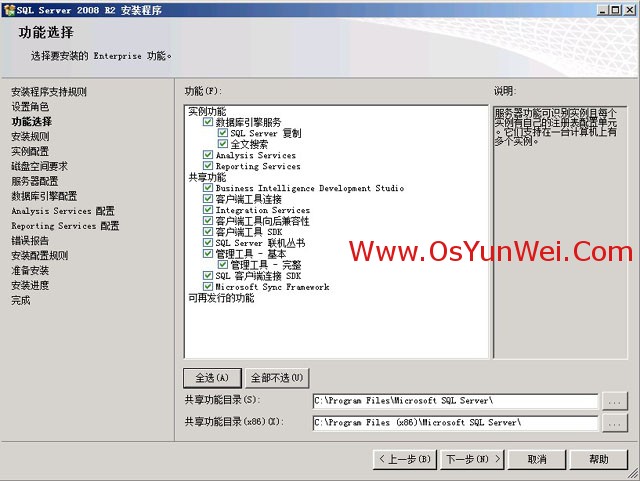
系統運維 www.osyunwei.com 溫馨提醒:qihang01原創內容 版權所有,轉載請注明出處及原文鏈接
選擇需要的組件,這裡點全選,安裝所有組件
選擇安裝路徑,下一步
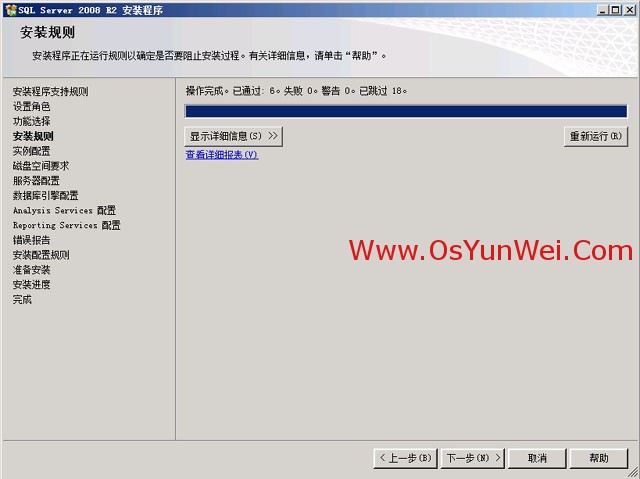
下一步
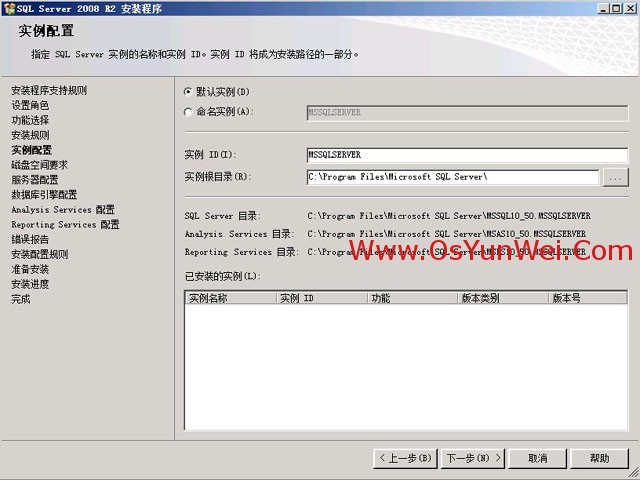
默認實例,下一步
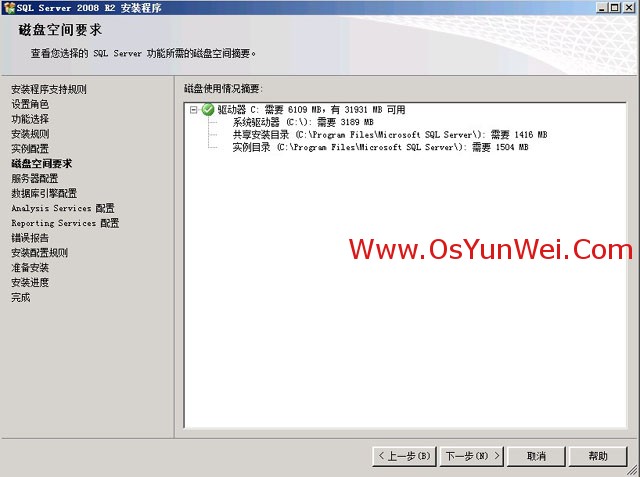
下一步
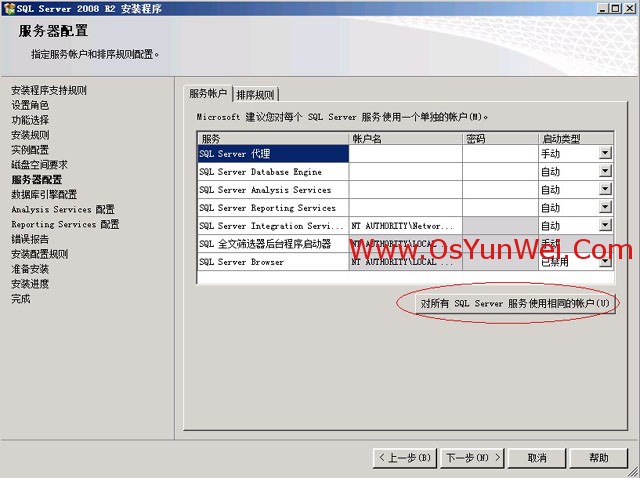
服務賬戶設置,選擇對所有SQL Server服務使用相同的賬戶
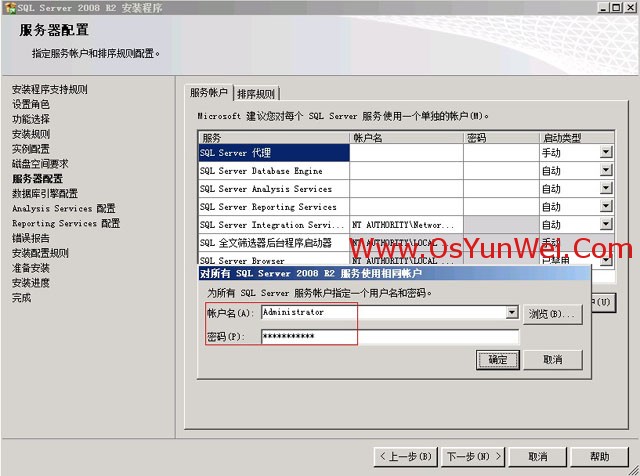
輸入操作系統的賬戶名和密碼,確定
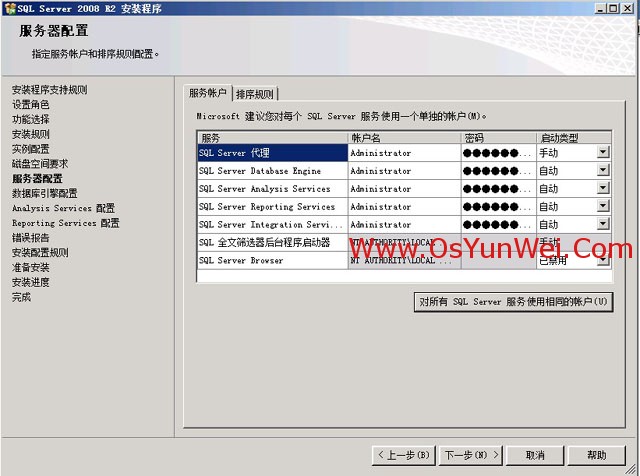
下一步
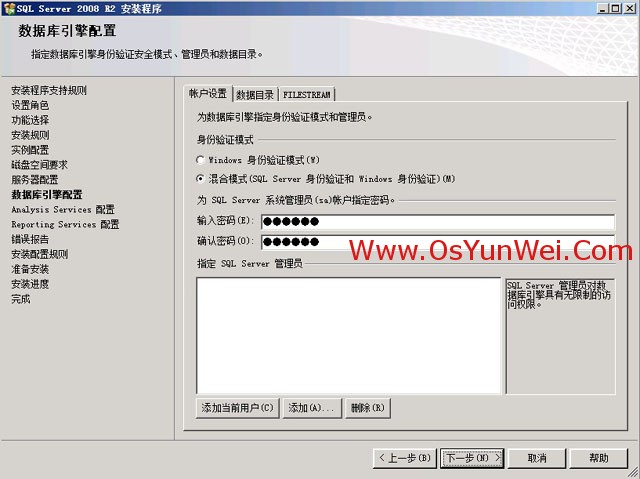
身份驗證模式:混合模式
設置系統管理員(sa)的密碼
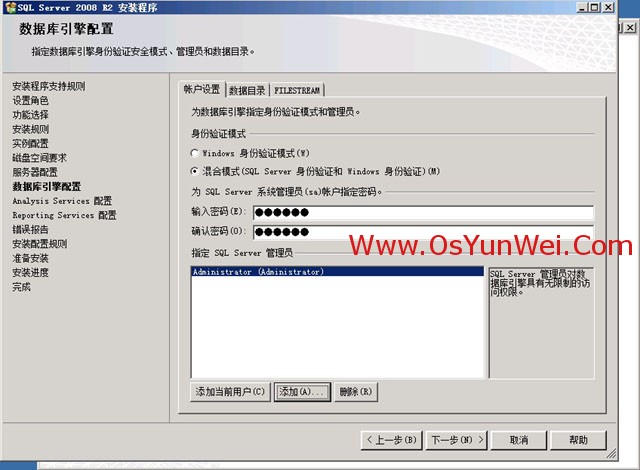
點添加,指定SQL Server管理員為操作系統登錄賬號
下一步
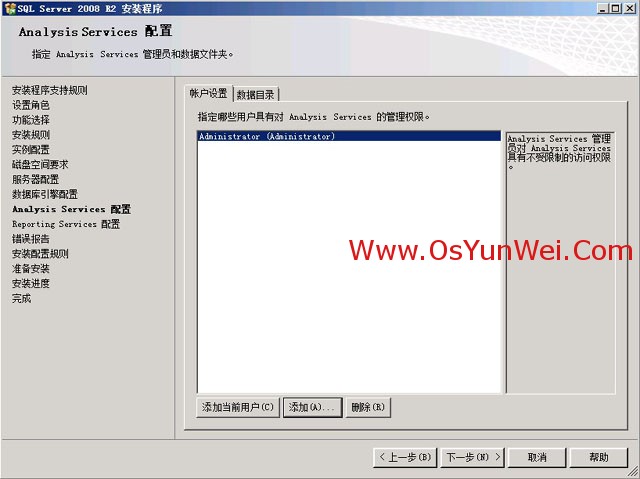
下一步
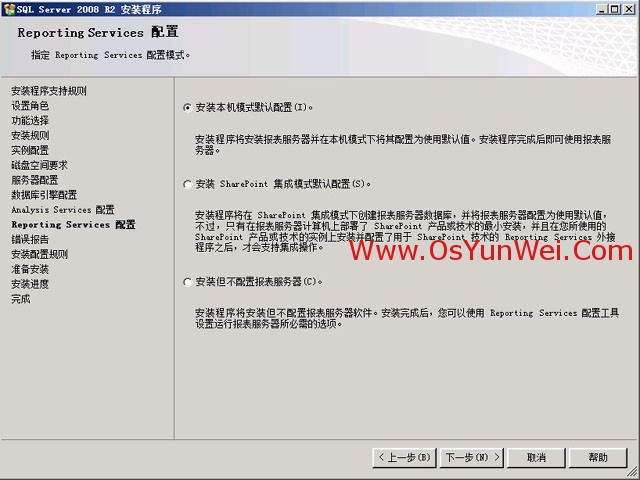
默認,下一步
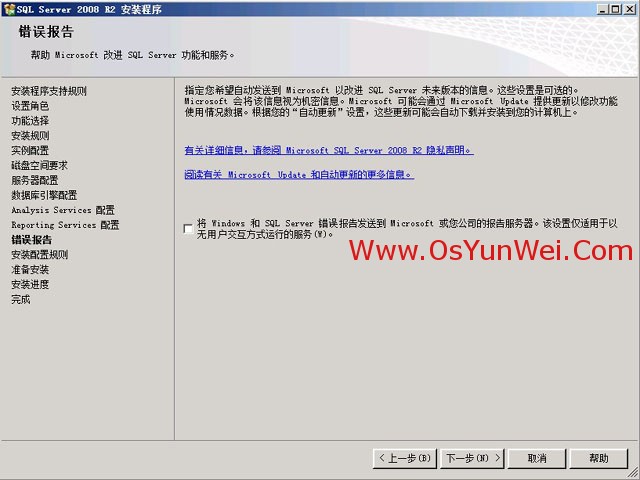
下一步
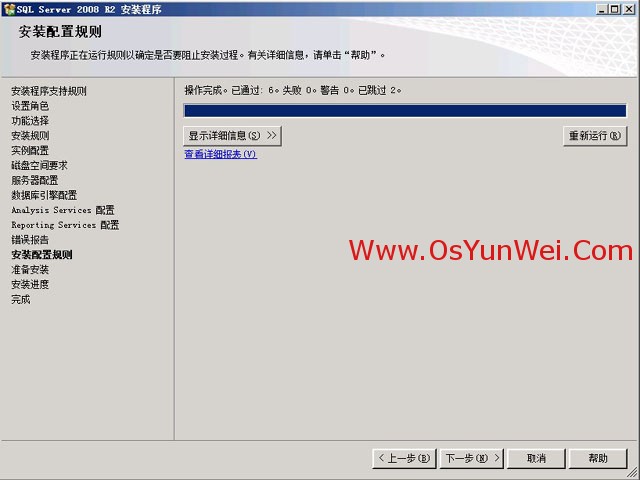
下一步
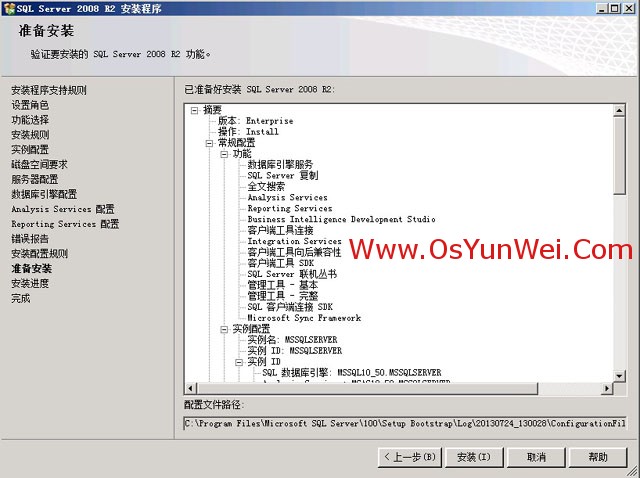
安裝
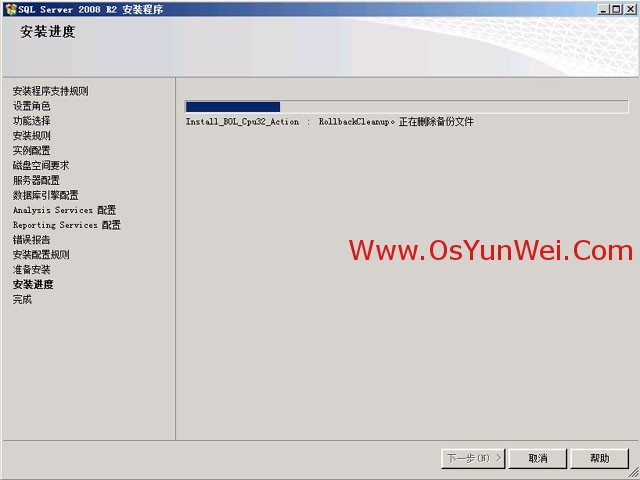
正在安裝中
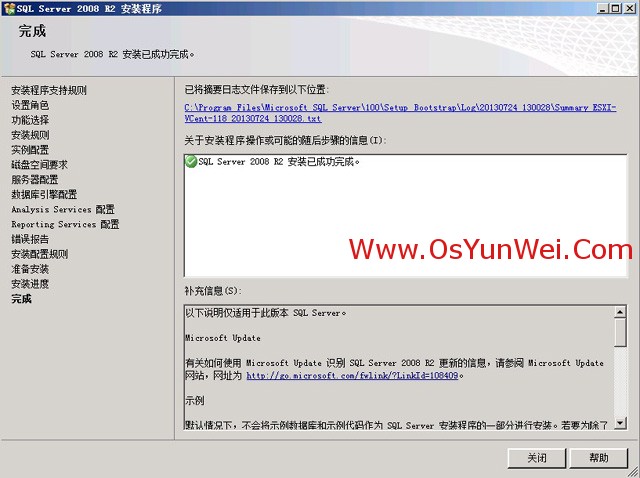
安裝完成,點關閉
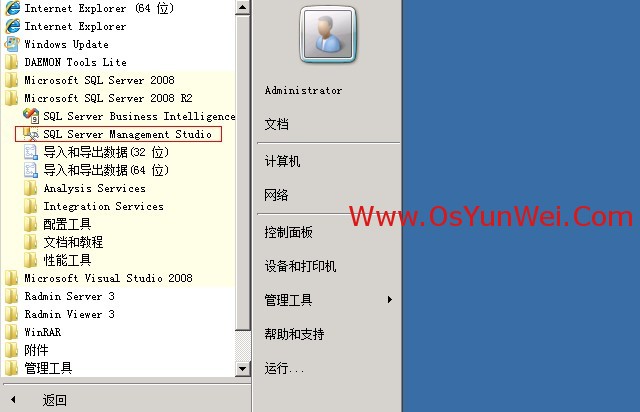
系統運維 www.osyunwei.com 溫馨提醒:qihang01原創內容 版權所有,轉載請注明出處及原文鏈接
在Windows開始菜單中,打開數據庫管理工具
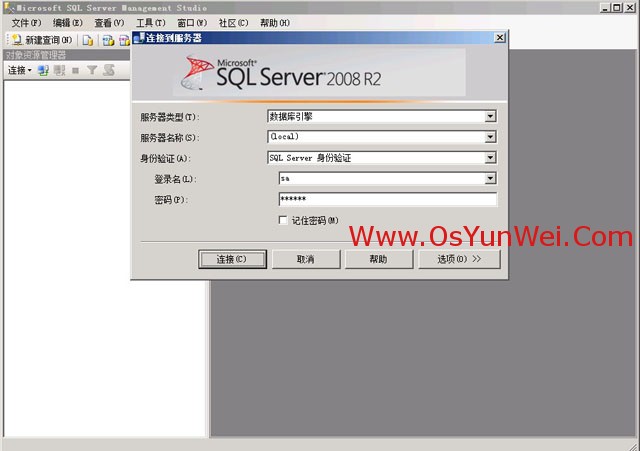
輸入登錄名和密碼,連接數據庫,出現下面的界面
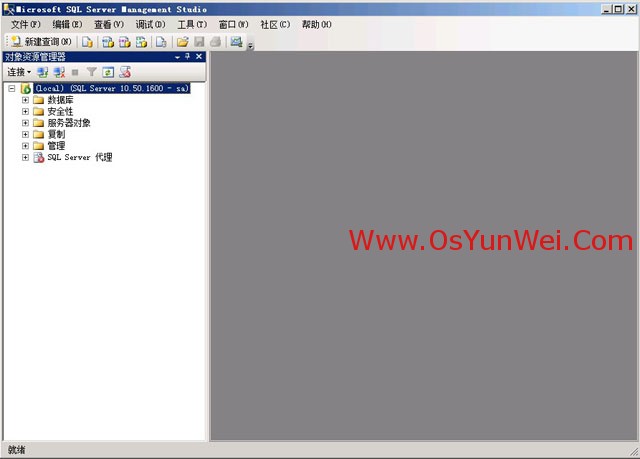
至此,SQL Server 2008 R2數據庫安裝完成
幫客之家小編注:
為了sqlserver與mysql 的安全,建議數據庫低權限運行。禁止遠程訪問 1433與 3306端口等。